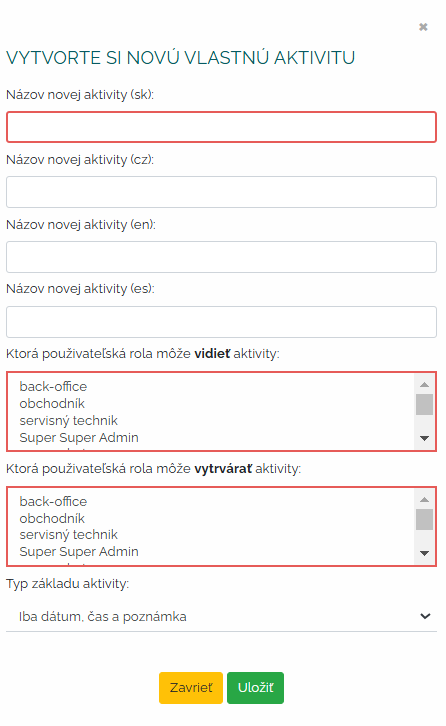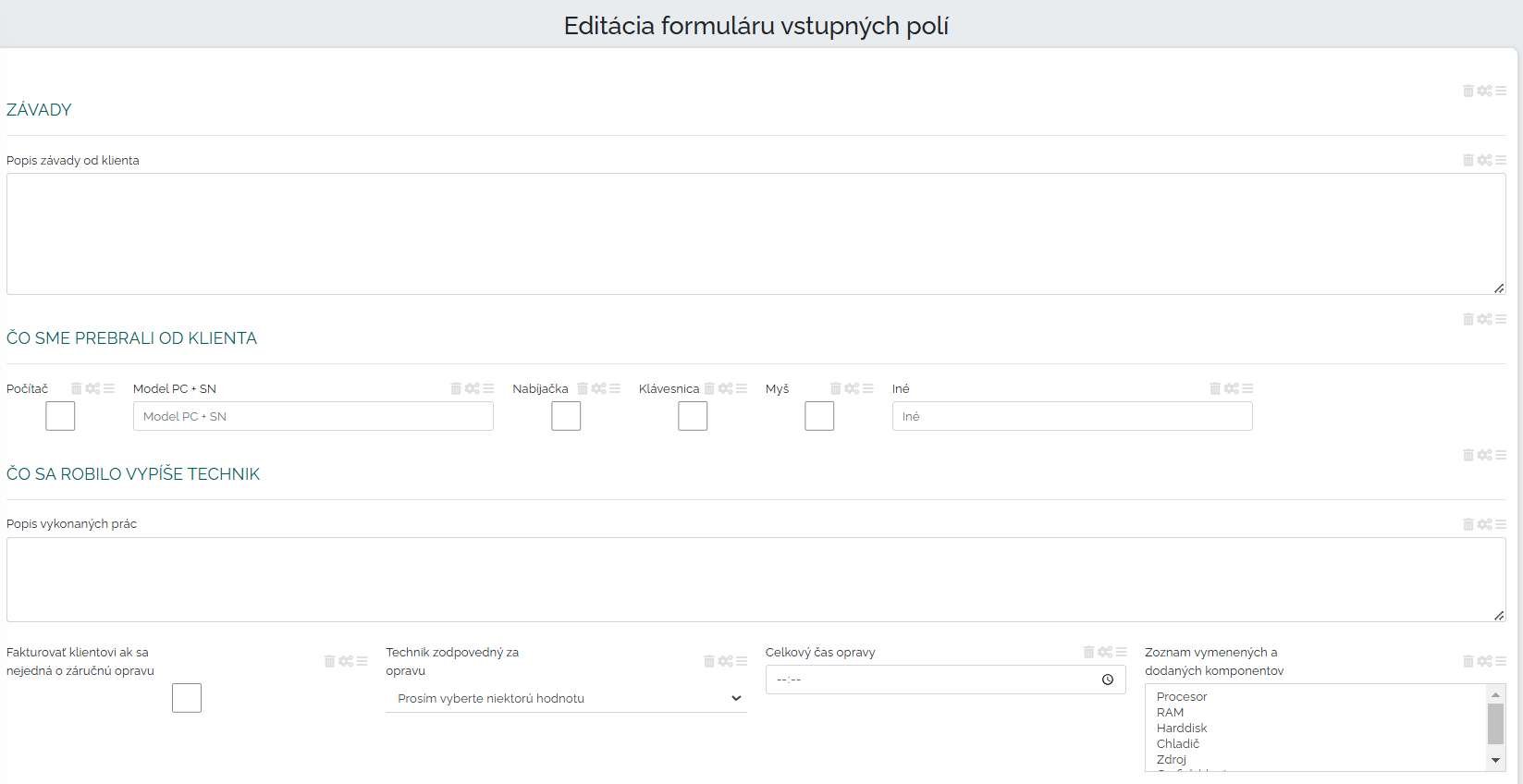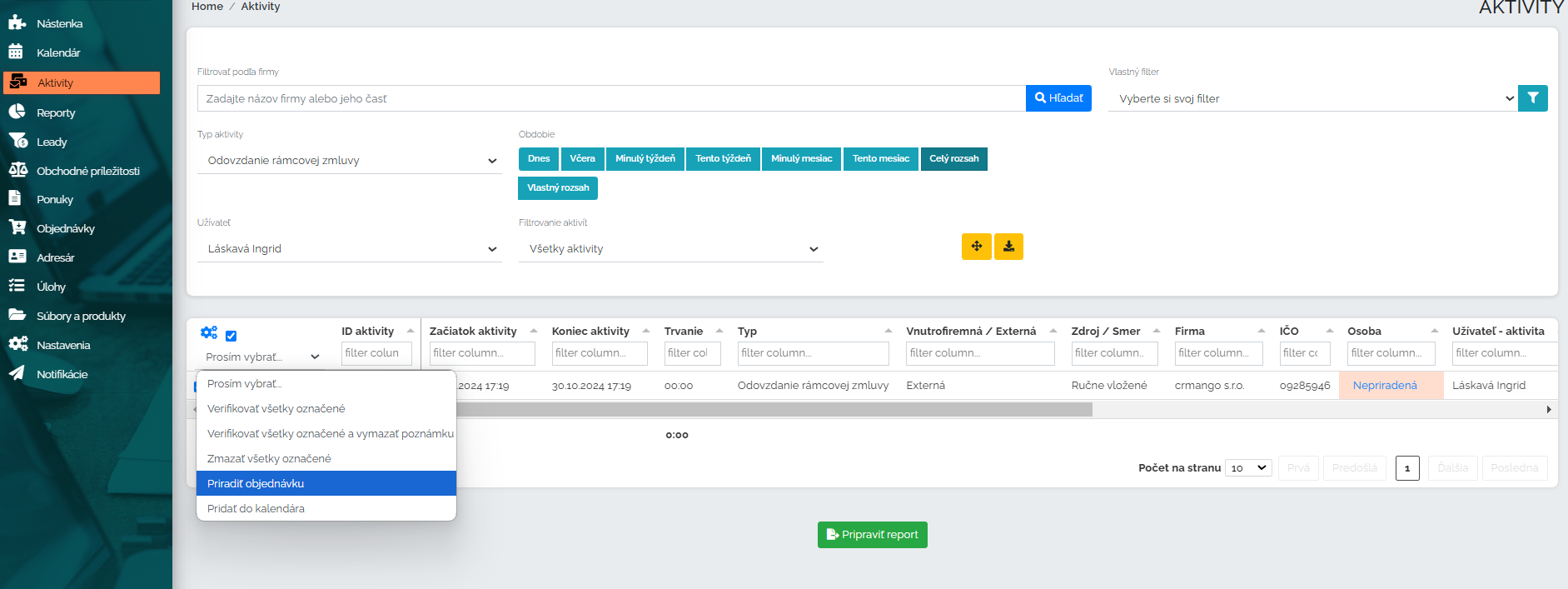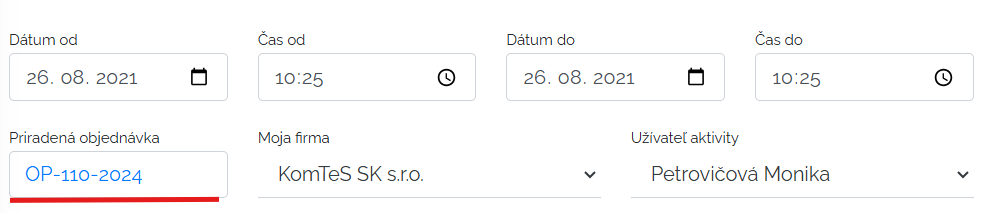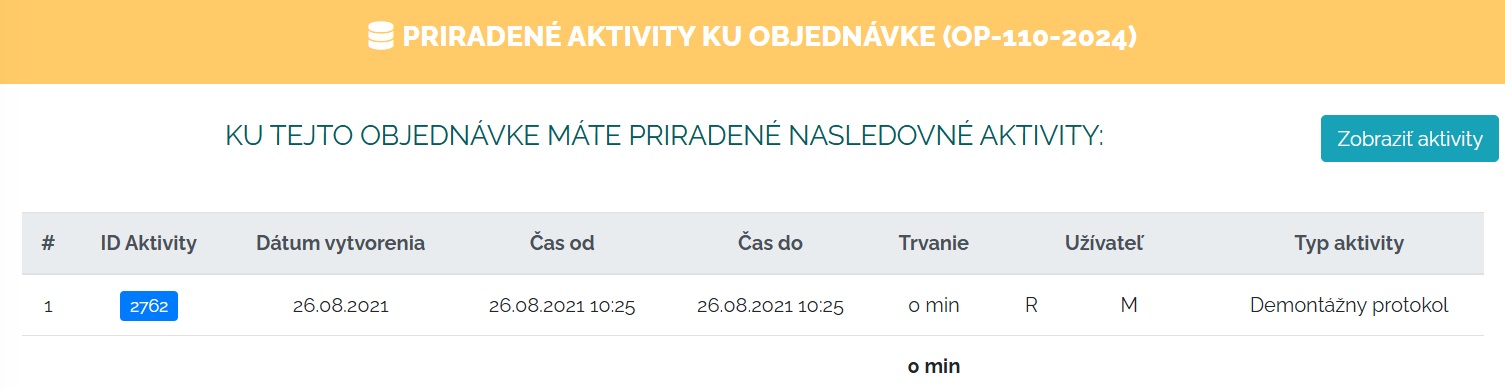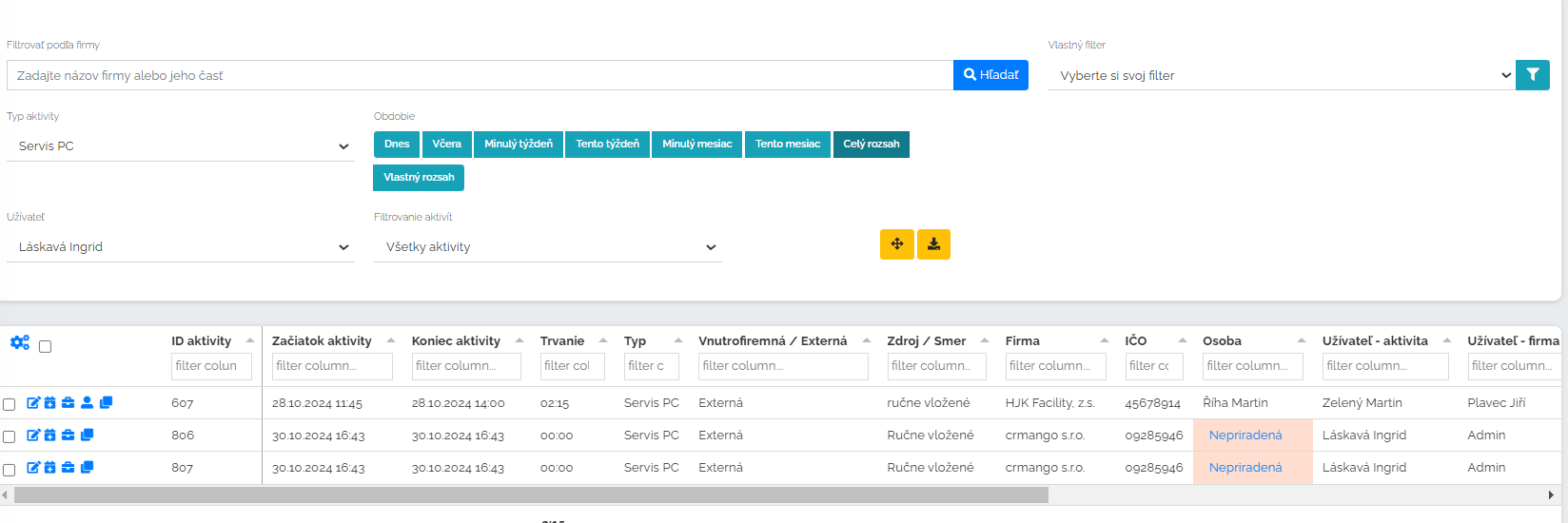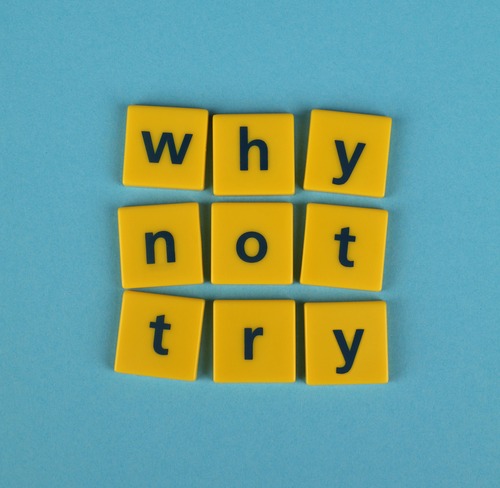¿Qué son las actividades personalizadas? ¿Para qué sirven?
Es posible que cualquier empresa no sólo necesite ver actividades como reuniones, correos electrónicos, llamadas telefónicas. Como empresa nos puede interesar por ejemplo el curso de montaje o el servicio si somos una empresa montadora. Además, si somos una empresa comercial, análisis de clientes, etc. Para este tipo de cosas nos sirve nuestra propia sección de actividades. Estás en esta sección Podemos crear cualquier cosa que necesitemos para registrar, recopilar y analizar. Los datos con los que necesitamos trabajar más. Mostrémoslo con un ejemplo. Somos una empresa de servicios y montaje y damos servicio a ordenadores. Queremos crear un informe sobre la ejecución de la obra. Crearemos nuestra propia actividad de servicio de PC.
Mango es muy fácil de usar, por lo que te dirige exactamente, qué y dónde se debe llenar. Definiremos el nombre de nuestra propia actividad, es decir, en nuestro caso Servicio de PC. Como se puede ver arriba, también podemos poner este nombre en otros idiomas si tenemos compañeros extranjeros. Es importante determinar quién puede ver esta actividad personalizada (no todos necesitan ver todo) y quién puede crear estas actividades.
Cuando hago clic en la base mencionada anteriormente, se abren otras ventanas en las que, por ejemplo, se deben especificar los ajustes para la impresión. ¿Queremos que la fecha y hora, el nombre de la empresa del cliente, el logotipo, etc. sean visibles al imprimir?
Cuando completo toda esta información de entrada, paso a la creación propiamente dicha de los campos, que forman parte de nuestra propia actividad. Podemos elegir diferentes tipos de campos ya sea texto corto, largo, casilla de verificación, fecha y muchos otros.
Como podemos ver a continuación, hemos definido diferentes tipos de campos para el Servis PC de ejemplo, que tienen un valor informativo para nosotros. Es bueno darse cuenta de que al crearlos toda la información que aquí recopilamos, luego también podemos filtrar. Por ejemplo, filtraremos todas nuestras propias actividades en las que marcamos el elemento para facturar al cliente en la casilla de verificación, porque no es una reparación en garantía. Y así, en unos segundos, tenemos una lista separada de empresas donde es necesario facturar el servicio de PC y una lista de empresas donde el trabajo estaba en garantía y, por lo tanto, no incluido en la facturación.
Cuando construyo todo nuestro registro de servicio de esta manera, completarlo es cuestión de unos minutos y la información necesaria para el procesamiento está disponible y bien almacenada en Mango. Veamos cómo se ve el protocolo completo en la vista previa.
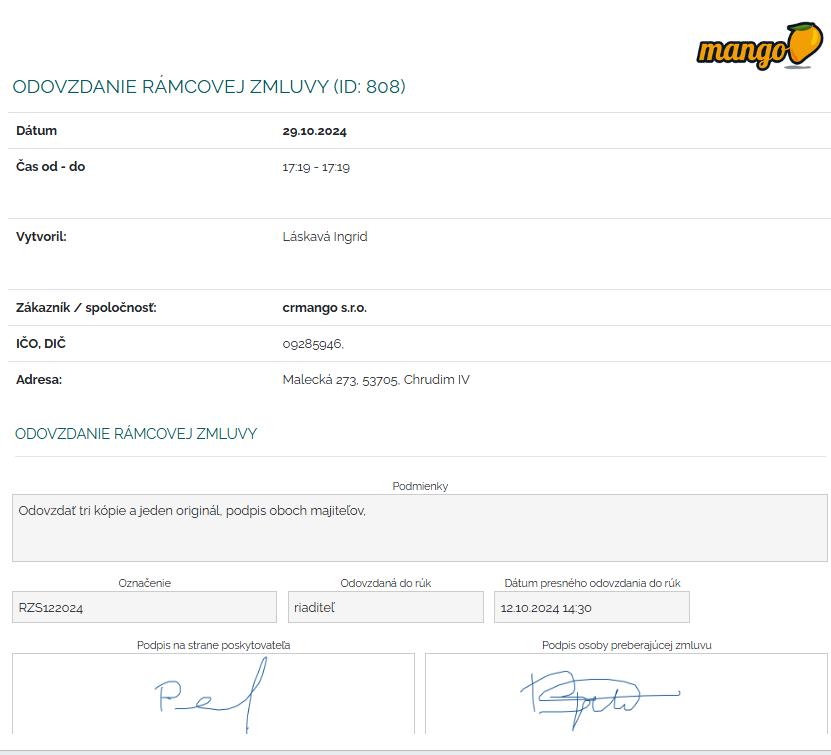
Aquí lo tienes firma Imprescindible la entrega del contrato. La empresa registra claramente cuándo se entregó el contrato, en qué fecha y hora. El ejemplo es puramente ilustrativo para que podamos imaginar lo diverso que podemos trabajar con la sección de actividades propias.
Echemos un vistazo a otras opciones para trabajar con sus propias actividades. Nuestros dos ejemplos de servicio de PC y entrega de un contrato pueden ser necesarios vincularse a algún orden. Digamos que hemos hecho un pedido grande para la compra de 50 aparatos de aire acondicionado, y a este pedido firmado debemos igualar nuestra propia actividad en Mango para la entrega del contrato. O para el servicio de PC, primero quiero tener un pedido firmado por el cliente indicando que acepta la reparación y por cuánto, y luego quiero hacer coincidir este pedido con mi propia actividad sobre el proceso de ensamblaje, es decir, nuestro protocolo mencionado anteriormente. Sí, en manga es posible emparejar tus propias actividades por encargo.
En el filtro de búsqueda del apartado de actividad filtro la actividad que necesito. Luego aparecerá en una vista tabular, hago clic en el comienzo de la línea y hago clic en desactivar asignar una orden. Aparece una ventana donde ingreso el número de pedido o nombre de la empresa, Mango busca pedidos y simplemente hago clic en el que necesito. asi lo tengo yo actividad personalizada emparejada con un pedido específico que necesito. Después de desempaquetar los detalles de la actividad, su pedido se adjuntará al encabezado de la actividad. Después de hacer clic en la etiqueta del pedido, puede hacer clic en el pedido en sí.
Y cuando tomamos la dirección opuesta, estoy en el orden y en la parte superior de los paneles de orden hago clic en las actividades agregadas, así veo mi propia actividad que emparejé con este orden. Y después de hacer clic en esta actividad, puedo acceder a sus detalles y contenido.
Así es como podemos llegar a lo que necesitamos en ambas direcciones. Ya sea de un pedido a tu propia actividad o viceversa de una actividad a un pedido. Los registros claros son importantes para nosotros. Mantiene el orden y la gestión eficaz de los procesos de negocio.
Finalmente, echemos un vistazo a dónde se recogen las actividades propias como tales, y cómo son visualización tabular. Cuando estemos en la sección de actividades, filtraré las actividades propias que necesito en mi propio filtro. Para la imagen a continuación, hemos enumerado el servicio de PC. Todas las actividades con esta etiqueta serán filtradas. Qué línea es una nueva actividad. En las líneas tengo toda la información necesaria que necesito, que elijo que se muestre allí. Puedo editarlos y reescribirlos directamente en estas líneas. Puedo cambiar el orden de las columnas. Puedo ocultar o mostrar las columnas que quiero ver en esta vista tabular.
La sección de actividades propias es realmente amplia y muy adaptable a las necesidades de la empresa. Como ya hemos mencionado, podemos agregar cualquier cosa que necesitemos recopilar, analizar, archivar, registrar en esta sección. Los datos con los que necesitamos trabajar más. Sólo depende de cada cliente lo que aporta en sus propias actividades y cómo emparejará y combinará sus procedimientos de trabajo.